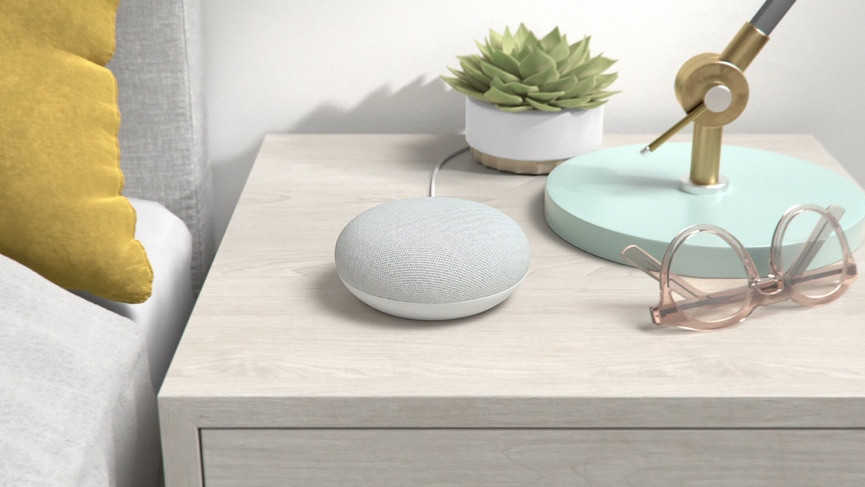Comment utiliser Google Home et Assistant comme réveil intelligent
Un haut-parleur intelligent Google Assistant constitue un incroyable réveil intelligent qui peut vraiment améliorer vos matins.
Un réveil intelligent Google a le pouvoir de vous réveiller avec les actualités, la musique ou la radio, et de vous endormir avec des méditations et des sons de sommeil.
Il peut créer de nouvelles routines matinales et nocturnes en associant votre alarme à des listes de lecture, des lumières intelligentes à la radio ou même préparer le café du matin.
Les haut-parleurs intelligents Google Assistant avec écrans, comme le nouveau Nest Hub et des tiers tels que le Lenovo Smart Clock, bien sûr, disposent également d'affichages d'horloge dédiés avec une gamme de cadrans d'horloge numérique à choisir.
Vous pouvez également choisir d'utiliser un haut-parleur intelligent Google Home standard, tel que le Nest Home Mini, comme réveil également. Vous pouvez toujours régler des alarmes et autres avec des commandes vocales, mais vous manquez bien sûr d'avoir une horloge numérique à l'écran.
Guide : Suivi du sommeil avec Google Home
Quel que soit le haut-parleur Google Assistant que vous choisissez, voici votre guide pour utiliser votre Google Home et Assistant pour définir de nouvelles alarmes.
Comment définir une alarme sur Google Home
C'est très simple, mais il existe plusieurs façons d'utiliser la fonction d'alarme: réglez-la au jour le jour pour avoir l'esprit tranquille ou configurez une alarme régulière pour le travail ou les jours d'école.
Dites "Hey Google, règle une alarme pour 7h15 demain matin" pour une alarme unique et l'assistant confirmera l'heure avec vous. Vous pouvez nommer des alarmes, par exemple "Hey Google, règle une alarme à 9h, nommée prends tes pilules".
Si vous avez un appareil Google Home avec un écran, vous pouvez également obtenir un visuel sur les alarmes définies en disant : "Hey Google, montre-moi mes alarmes".
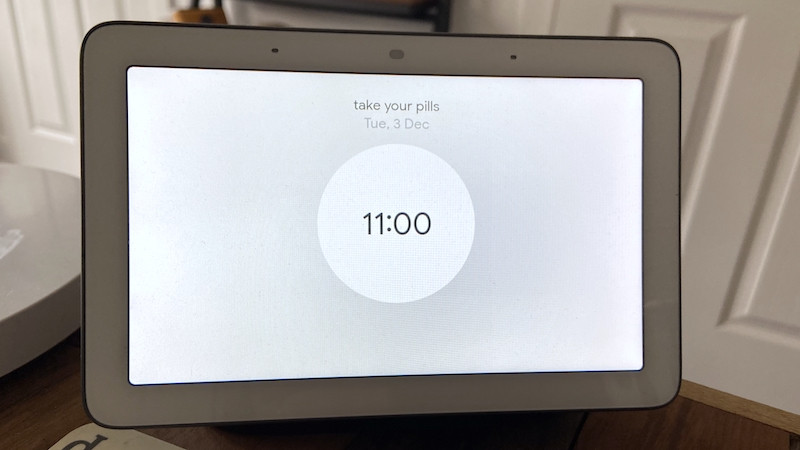
Vous pouvez dire "Hey Google, annule mon alarme pour 19h30" ou "Hey Google, annule toutes mes alarmes" si vous changez d'avis.
Pour configurer des alarmes régulières, dites "Hey Google, règle une alarme à 8h30 tous les jours" ou similaire, et l'assistant vous répétera l'alarme récurrente. Encore une fois, pour vérifier ce que vous avez à venir, dites "Hey Google, quelles alarmes sont définies ?"
Si vous êtes groggy le matin, vous pouvez demander : "Ok Google, quelle heure est-il ?" et vous pouvez également dire "Hey Google, snooze alarm" qui le met en pause pendant 10 minutes ou, "Hey Google, snooze alarm for seven minutes" pour spécifier l'heure.
L'alarme retentit pendant dix minutes si vous ne faites rien – pour l'arrêter, dites "Hey Google, stop" ou appuyez sur le haut de Google Home/Nest Audio, le côté du Mini ou la ligne en haut/à droite côté du Home Max. Pour le moment, vous ne pouvez pas modifier le bip sonore – allez-y s'il vous plaît, Google.
Google a également ajouté des alarmes interactives pour les enfants, donnant aux utilisateurs la possibilité de configurer une alarme en utilisant des messages de personnages de Lego et Nickelodeon, au lieu d'Assistant. Ces alarmes auront de la musique, des blagues, des faits, des mots d'encouragement et d'autres messages de personnages dans les émissions.
Par exemple, vous pouvez demander à l'un des personnages de Rise of the Teenage Mutant Ninja Turtles de rappeler aux enfants qu'il est temps de finir de jouer et d'entrer dans le bain. Dites simplement : "Ok Google, règle une alarme Teenage Mutant Ninja Turtle sur 20 h ."
Comment régler une alarme musicale ou radio avec Google Assistant
Si vous voulez vous réveiller avec une chanson ou une station de radio spécifique, il suffit simplement d'ajouter un mot de plus à la commande. Ainsi, vous pouvez dire à votre haut-parleur, "Hey Google, joue une alarme musicale/média/radio à 8h30 demain" et l'assistant vous demandera ce que vous voulez qu'il joue – ou, alternativement, "Hey Google, règle une alarme pour 6h du matin qui diffuse [nom de la station de radio]".
Il fonctionne avec des chansons, des listes de lecture et des stations de radio. Comme pour l'alarme sonore, elle ne jouera que sur le haut-parleur sur lequel vous l'avez réglée. La musique sera extraite du service de streaming par défaut que vous avez configuré sur votre compte Google Home, et si vous n'êtes pas connecté au Wi-Fi, la tonalité d'alarme normale retentira.
Comment utiliser la minuterie de sommeil de Google et jouer des sons à l'heure du coucher
Un autre simple – vous pouvez demander à Google Assistant de jouer des sons ambiants ou de la musique et vous pouvez également définir une minuterie de mise en veille pour qu'il arrête de jouer après un certain temps. Essayez "Hey Google, joue des sons/bruits ambiants" ou "Hey Google, joue du Mogwai pendant 20 minutes".
Vous pouvez également simplement dire "Hey Google, aide-moi à me détendre" ou si vous avez déjà une playlist, un podcast ou un livre audio en cours, vous pouvez dire "Hey Google, arrête dans quinze minutes" et "Hey Google, tourne la boucle on" pour boucler la piste jusqu'à la fin. Et il y a toujours "Hey Google, raconte-moi une histoire" ou "Hey Google, chante-moi une berceuse" pour un maximum de détente. Facile.
Comment créer une routine du matin ou du soir avec Google Home
Les routines Google Home incluent des routines prédéfinies – des configurations multi-actions et multi-appareils qui ne nécessitent qu'une seule commande vocale – et deux d'entre elles sont, "Hey Google, bonjour" et "Hey Google, c'est l'heure du coucher".
Si vous avez configuré Voice Match, vous pouvez configurer des routines personnalisées pour des utilisateurs individuels. Pour la routine du matin, vous pouvez, par exemple, demander à l'assistant d'éteindre votre téléphone Android en mode silencieux, de jouer de la musique/de la radio/des nouvelles, de vous indiquer la météo et le trajet d'aujourd'hui et d'ajuster les appareils domestiques intelligents comme les lumières et le thermostat aux paramètres prédéfinis. C'est, bien sûr, beaucoup plus convivial à modifier depuis votre table de chevet si vous avez un Google Smart Display, avec le nouveau contrôle Home View.
Pour la nuit, vous pouvez demander à l'assistant de régler une alarme pour le lendemain matin, de baisser le volume des haut-parleurs et des téléviseurs compatibles Cast ou Bluetooth, de régler les lumières et la température selon vos paramètres personnalisés pour l'heure du coucher, de vous indiquer la météo de demain et de jouer des sons de sommeil ou musique sur une minuterie, comme ci-dessus. Plutôt cool, non ?
Comment régler Gentle Sleep and Wake avec Philips Hue
Une nouvelle fonctionnalité de l'assistant Google vous permet d'intégrer vos lumières Philips Hue dans vos routines de coucher et de réveil du matin, en éclaircissant ou en atténuant les ampoules pour vous aider à vous endormir et à vous réveiller. Le processus Gentle Sleep and Wake se déroulera sur 30 minutes pour imiter le lever et le coucher du soleil.
Pour le faire fonctionner, vous devez d'abord faire parler vos lumières Hue à l'assistant Google (lisez notre guide sur la connexion de Philips Hue à Google Home pour en savoir plus). Ensuite, pour démarrer le processus pour une pièce entière, dites "Ok Google, éteins mes lumières" ou " Hey Google, éteins mes lumières" lorsque vous êtes dans la même pièce que les lumières. Si vous êtes dans une autre pièce, vous devrez spécifier "Sleep the lights in [room name] ". Vous pouvez également le faire pour une seule lumière en disant simplement "Sleep [light name]" .
Et pour le synchroniser avec votre alarme Google Home, dites simplement "Activez le réveil en douceur" si vous êtes dans la même pièce, ou "Activez le réveil en douceur dans [nom de la pièce]" si vous êtes ailleurs dans la maison. Vous n'avez besoin de le faire qu'une seule fois, après quoi il sera synchronisé avec votre alarme.
Plus de guides pratiques sur l'Assistant Google
- Comment traduire des langues avec le mode Google Home Interpreter
- Comment changer la voix de Google Assistant
- Comment configurer les contrôles parentaux de Google Home
- Comment configurer Voice Match avec les services de musique et de films sur Google Home
- Comment contrôler Sonos avec Google Assistant
- Comment passer des appels vocaux sur les haut-parleurs intelligents Google Home
- Comment ajouter et contrôler des lumières et des appareils avec Google Assistant
- Comment configurer le mode Invité pour les haut-parleurs intelligents Google Home
- Comment coupler votre Google Home avec des haut-parleurs Bluetooth au meilleur son